Плагины VPN для Firefox

Почему VPN-сервис так популярен? Его приходится часто использовать для обхода блокировок доступа к определенным ресурсам. Чаще всего это территориальные ограничения.
Большинство пользователей организовывают работу с VPN в пределах своего обозревателя за счет специальных дополнений. Некоторые браузеры уже имеют встроенную функцию VPN, например, Опера. В основном, тем не менее, нужно устанавливать дополнения. Услугу VPN для Firefox получают именно таким образом. Рассмотрим несколько известных и работающих расширений.
Hola VPN
Расширение бесплатное. Оно не гарантирует полную анонимность и безопасность в интернете, но доступ к запрещенным сайтам и контенту вы все же получите.
1.Переходим на официальный ресурс: http://hola.org/. Нажмите на «Установить».
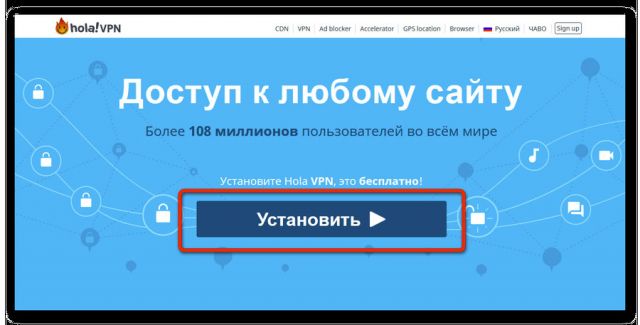
2.Здесь будет две версии: Free и Subscription. Вторая является платной. Она имеет более высокую степень защищенности соединения и предлагает большой широкий список стран. Выбираем вариант программы и нажимам на Install.
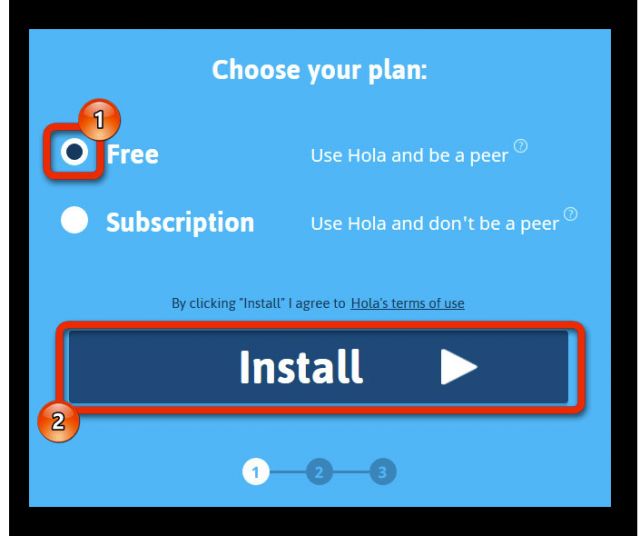
3.Сохраняем файл.

4.Открываем загруженный файл, расположенный в Загрузках.
5.Соглашаемся с условиями использования.
6.После успешной установки откроется Hola Browser. Его мы закрываем, так как нам нужен VPN на Mozilla Firefox.
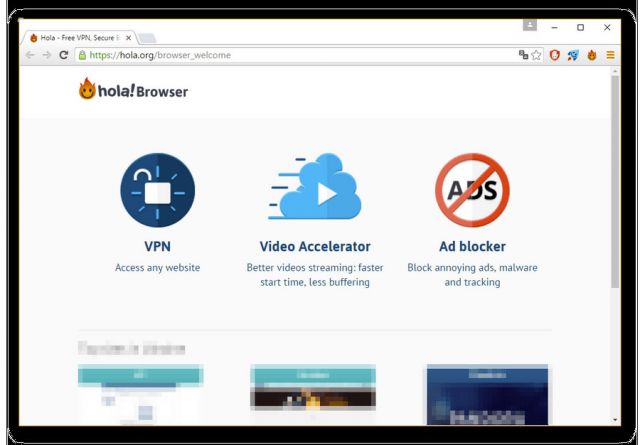
Но ведь мы хотим работать с Hola в Firefox. Поэтому смело его закрываем и возвращаемся к установке самого расширения.
7.Нажмите на большую синюю кнопку Next.
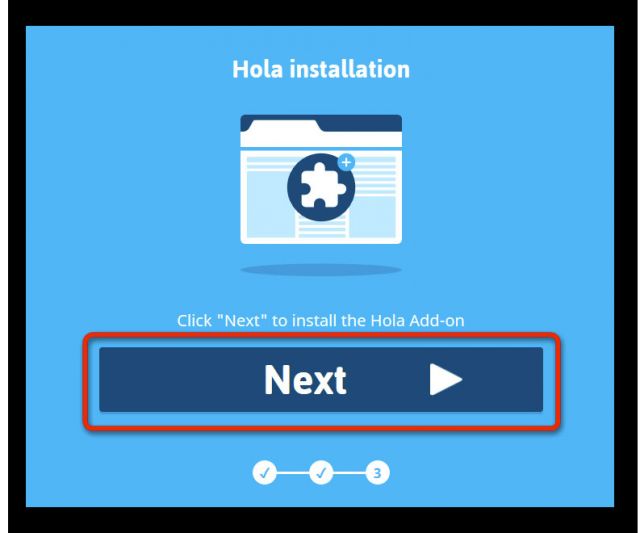
8.Мышкой кликните по кнопке «Разрешить» в небольшом окошке.
9.Приложение загрузится. Кликните теперь по кнопке «Установить».Теперь появится соответствующая иконка на панели справа. Она будет в виде пламени. Если кликните по иконке, откроется меню расширения.
10. Нажмите на «Еще» и выберите нужную вам страну. Таким вот простым способом вы получите доступ к сайтам, на которые не можете попасть с IP России.
friGate
В меню приложения вы найдете такие опции, как включение анонимности, запуск прокси для всех сайтов или только сайтов из списка. Здесь вы сразу можете отключить на время дополнение.
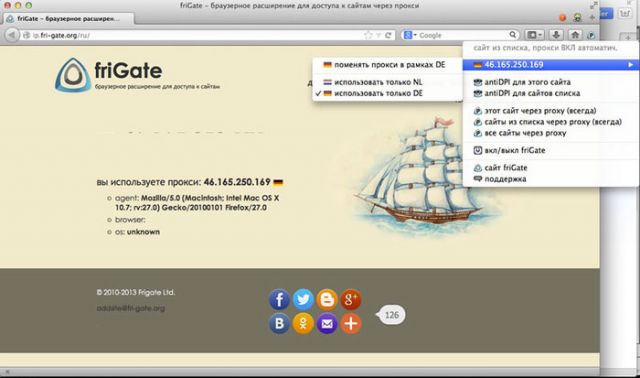
Вы сами выбираете здесь страну. Программа сама может определять, доступен сайт или нет – на основе этой информации она уже самостоятельно решать, запускать VPN или нет.
— Регулярная проверка качества ссылок по более чем 100 показателям и ежедневный пересчет показателей качества проекта.
— Все известные форматы ссылок: арендные ссылки, вечные ссылки, публикации (упоминания, мнения, отзывы, статьи, пресс-релизы).
— SeoHammer покажет, где рост или падение, а также запросы, на которые нужно обратить внимание.
SeoHammer еще предоставляет технологию Буст, она ускоряет продвижение в десятки раз, а первые результаты появляются уже в течение первых 7 дней. Зарегистрироваться и Начать продвижение
Загружается программа из магазина: https://addons.mozilla.org/ru/firefox/addon/frigate/. Там она отмечена как экспериментальная. Кнопка установки не зеленого, а желто-коричневого цвета.
Browsec VPN
Скачать плагин можно по ссылке: https://addons.mozilla.org/RU/firefox/addon/browsec/?src=search. Нажмите на зеленую кнопку «Добавить в Firefox». Далее, в окошке кликните по «Установить» и перезапустите обозреватель.
В отличие от friGate, Browsec – довольно простое расширение. Здесь минимум настроек. Чтобы включить прокси, необходимо только нажать на значок приложения на панели. Чтобы отключить его, кликните по иконке еще раз.
ZenMate
Бесплатный VPN можно получить и с помощью ZenMate. Происходит шифрование через защищенные прокси. Таким образом, приложение гарантирует приватность серфинга даже в случае подключения к общественной сети. Никто не сможет смотреть историю ваших поисковых запросов.
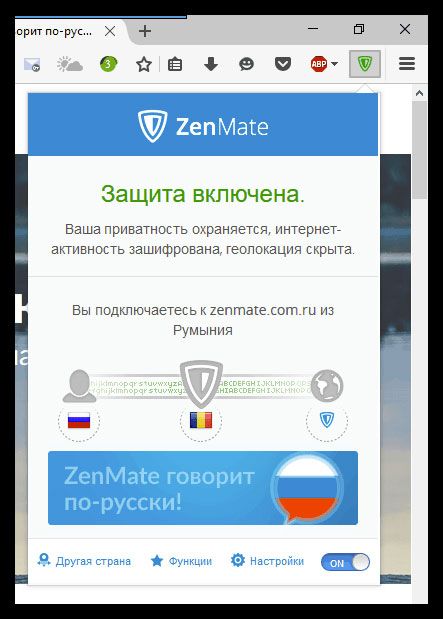
При всем этом обещают хорошую скорость интернета (как известно, с прокси она ниже). Программа имеет приятный и интуитивно понятный интерфейс. Единственное, что может немного подпортить репутацию – не очень обширный список стран в бесплатной версии. Больше государств доступно уже в платном варианте.Загрузить ZenMate для Firefox можно также в магазине расширений по следующей ссылке: https://addons.mozilla.org/RU/firefox/addon/zenmate-security-privacy-vpn/?src=search
AntiCenz
Как и Browsec AntiCenz – дополнение экспериментальное. В нем также нет особых настроек. Доступно в магазине Firefox: https://addons.mozilla.org/RU/firefox/addon/anticenz/?src=search/.
Для обхода блокировки просто активируйте прокси нажатием на иконку приложения на панели.



